Контроль над временем может быть одним из самых мощных аспектов при видеомонтаже, чтобы сделать ваши истории живыми и захватывающими. С помощью DaVinci Resolve у вас есть возможность настраивать скорость ваших клипов, создавать замедленные и ускоренные съемки, и все это очень интуитивно. Этот гайд поможет вам понять различные техники контроля времени в ваших видео.
Основные выводы
- Видео можно настраивать на разные скорости.
- Замедленная съемка и ускоренная съемка требуют различных технических подходов.
- При съемке следует стремиться к более высокой частоте кадров, чтобы добиться качественных записей.
- Использование различных функций скорости в DaVinci Resolve может значительно улучшить визуальное повествование.
Основы контроля времени
Теперь, когда вы понимаете основы контроля времени в DaVinci Resolve, важно знать, как эффективно настраивать скорость клипов. Вы узнаете различные методы управления скоростью воспроизведения ваших видео.
Настройка скорости клипа
На первом этапе мы посмотрим, как вы можете настроить скорость клипа. Для этого выберите нужный клип и щелкните по нему правой кнопкой мыши:
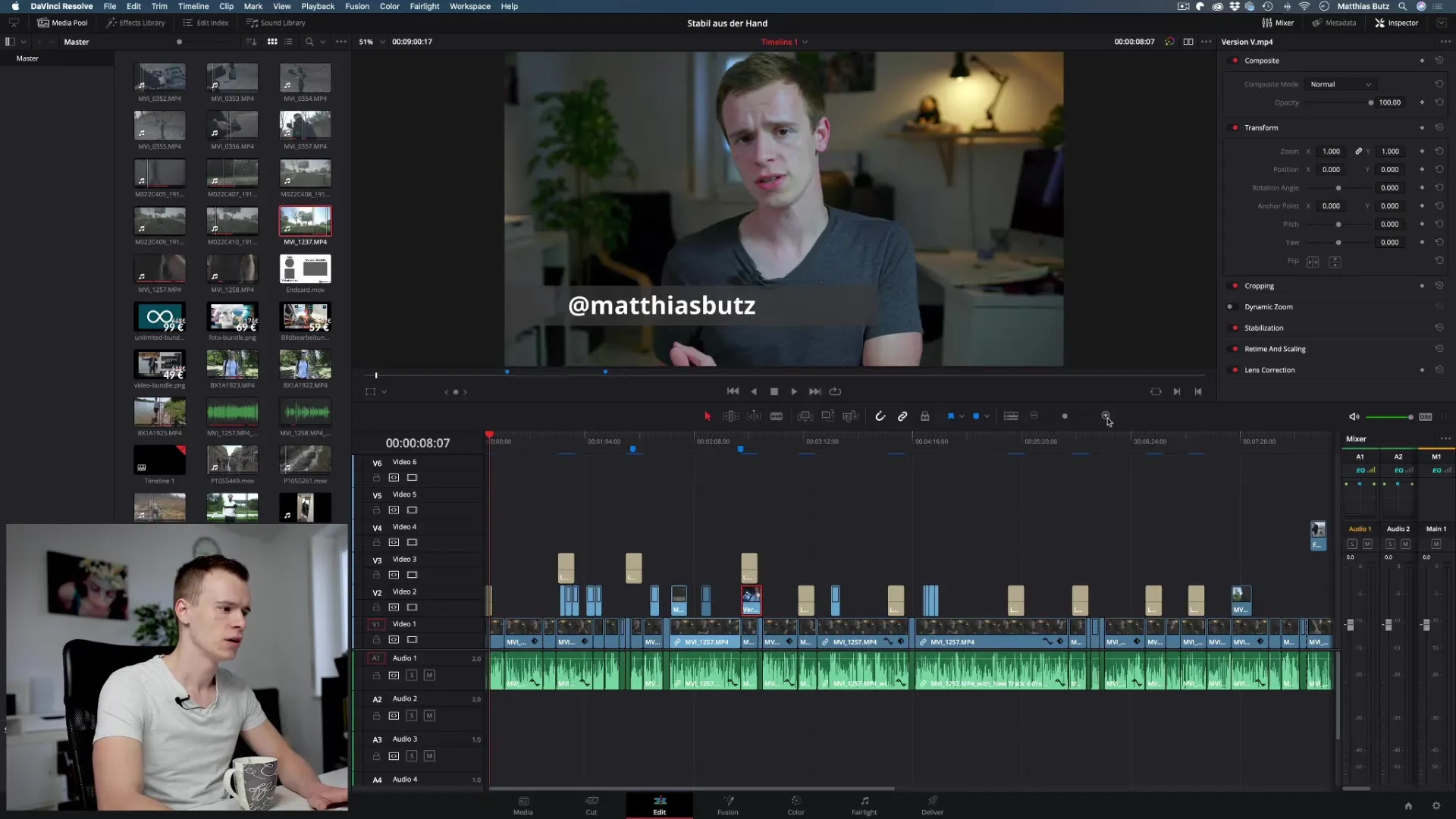
Выберите «Изменить скорость клипа» в контекстном меню. Это меню дает вам возможность настроить текущую частоту кадров и другие параметры.
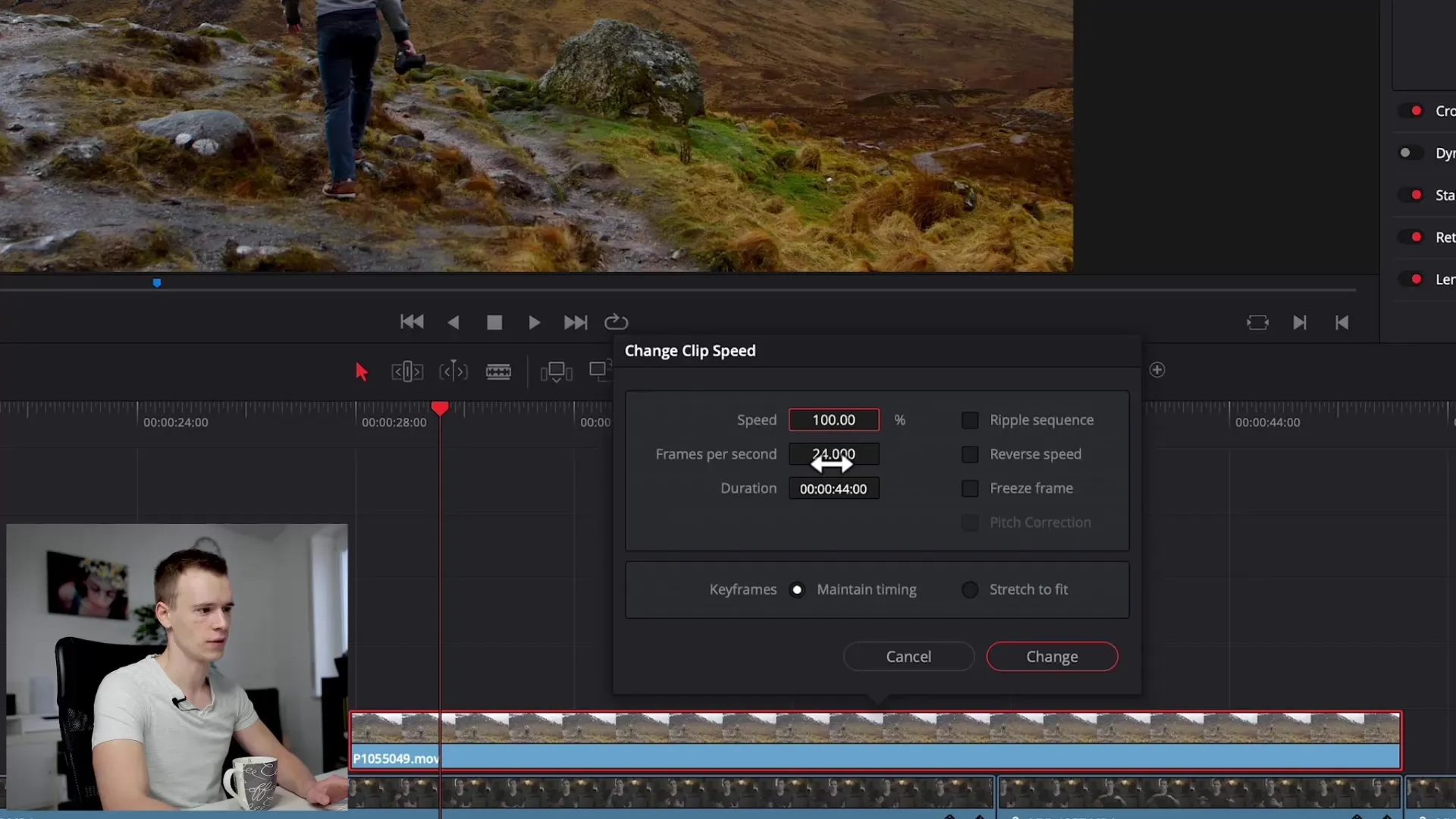
Здесь вы можете изменить скорость в процентах. Например, если вы установите скорость на 500%, клип, который обычно воспроизводится при 24 кадрах в секунду, будет воспроизводиться значительно быстрее. Это может помочь вам добиться эффектов ускоренного видео.
Работа с замедленной съемкой
Чтобы воспроизвести клип в замедленной съемке, вам нужно установить скорость на значение ниже 100%. Вы можете, например, ввести 50%, чтобы воспроизводить клип в два раза медленнее. Однако вы можете заметить, что это не всегда выглядит качественно, если частота кадров была недостаточно высокой.
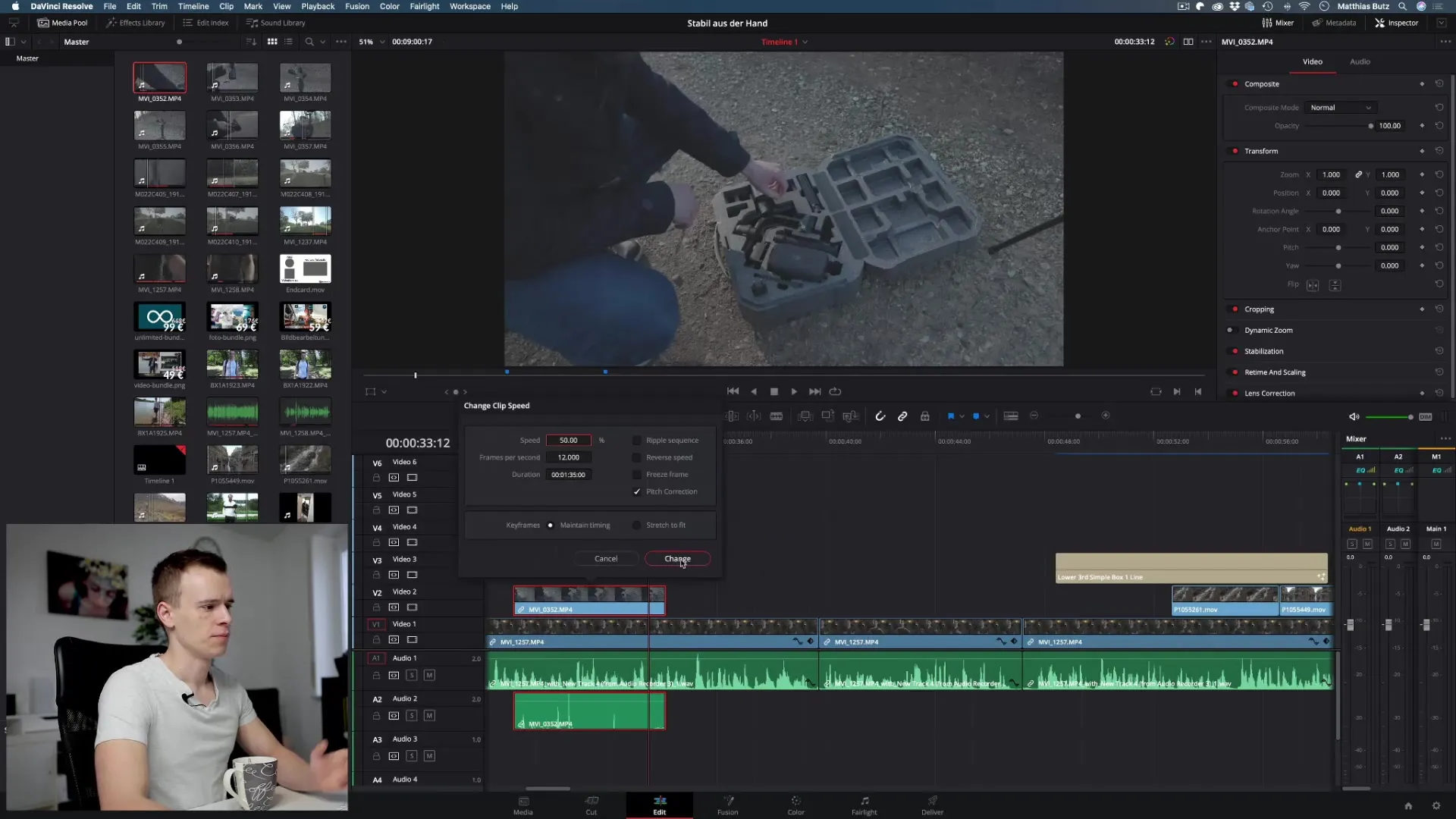
Эффективное использование замедленной съемки требует особого внимания к тому, чтобы ваша камера снимала с более высокой частотой кадров, желательно 60 или 120 кадров в секунду. Используйте замедленную съемку с осторожностью и подумайте, какие сцены от этого получат наибольшую выгоду.
Оптимизация замедленной съемки
Когда вы настраиваете скорость воспроизведения клипа и растягиваете кадры, вам, возможно, придется и вручную увеличить длину клипа. Например, если у вас есть клип с 24 кадрами в секунду, который теперь должен иметь скорость 50%, вам нужно также увеличить длительность клипа на временной шкале, чтобы обеспечить плавное воспроизведение.
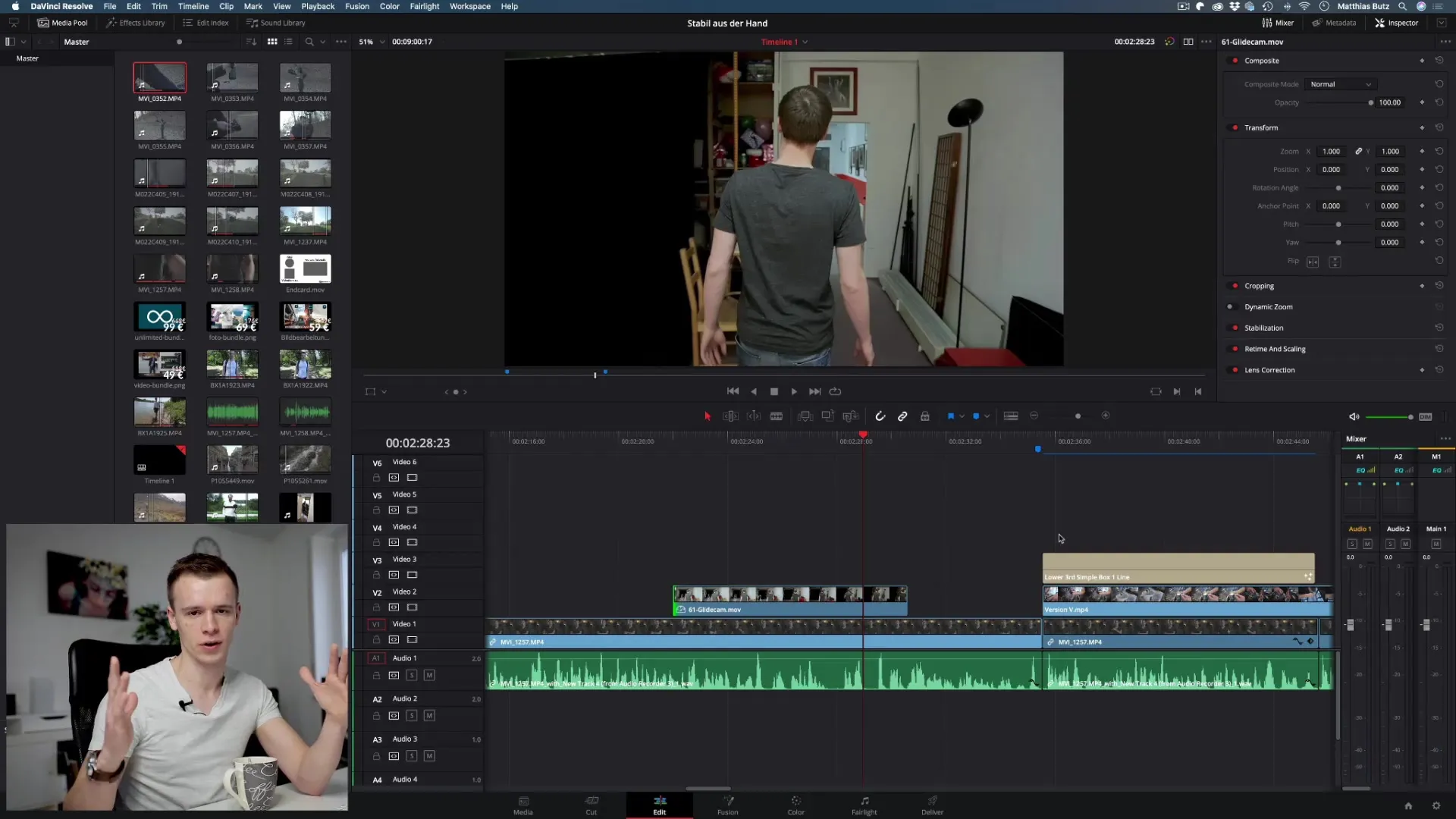
Если вы заметите рывки, вы можете воспользоваться опциями повторной настройки (Retiming) в DaVinci Resolve. Здесь у вас есть возможность выбрать между «Ближайший», «Смешивание кадров» и «Оптический поток».
Использование оптического потока для получения лучших результатов
«Оптический поток» является одним из лучших методов для достижения естественных эффектов замедленной съемки. Эта функция анализирует движение в видеоматериале и рассчитывает промежуточные кадры, чтобы достичь более плавного перехода и качественного визуального эффекта.
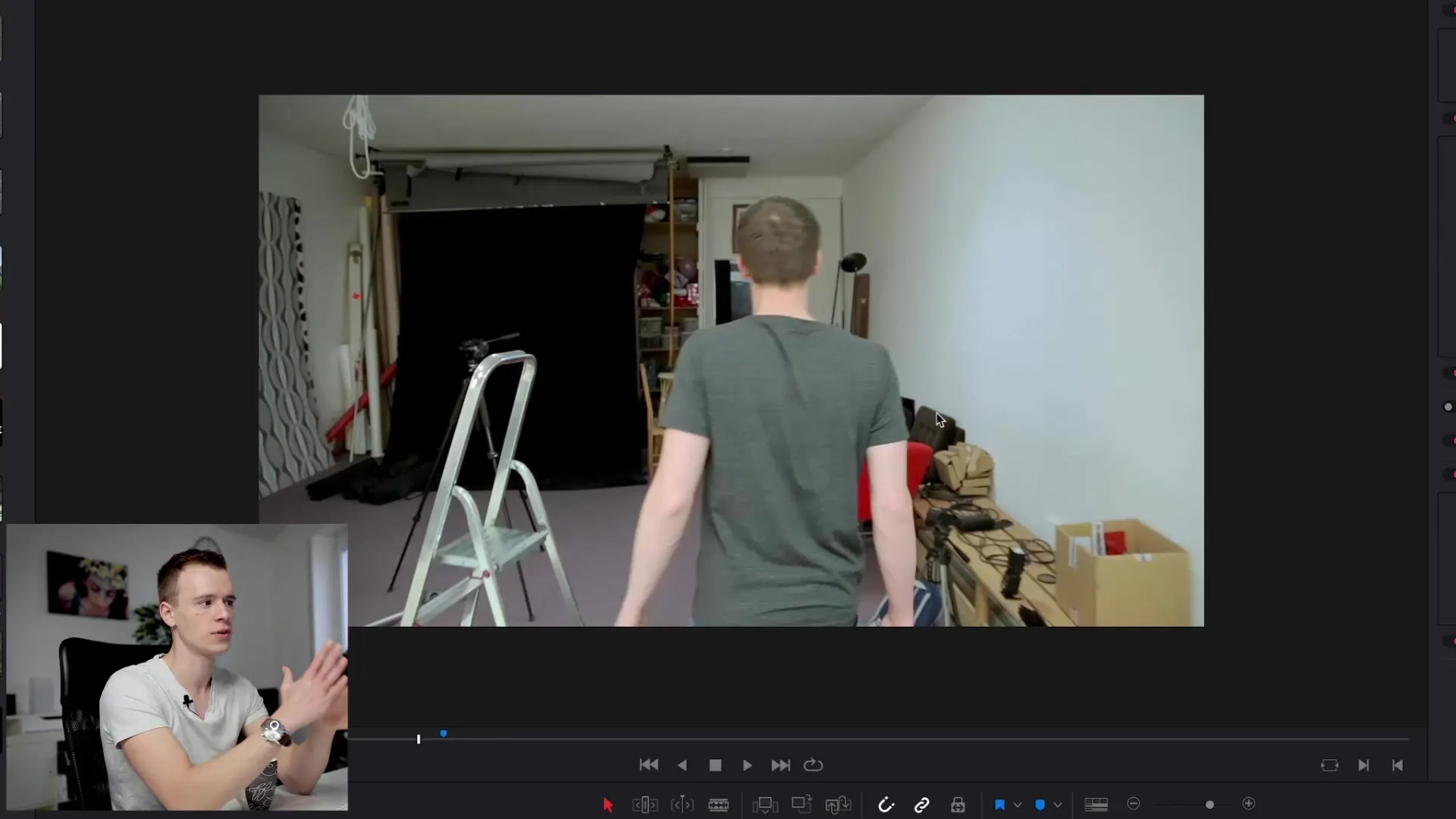
Чтобы активировать «Оптический поток», перейдите в опции повторной настройки и выберите эту опцию. Во время воспроизведения видеоматериала вы сразу увидите разницу.
Кривая повторной настройки
Работа с кривой повторной настройки – это более продвинутая область контроля времени в DaVinci Resolve. Вы можете создавать специфические переходы скорости в клипе, используя ключевые кадры, которые размещаются в кривой повторной настройки.
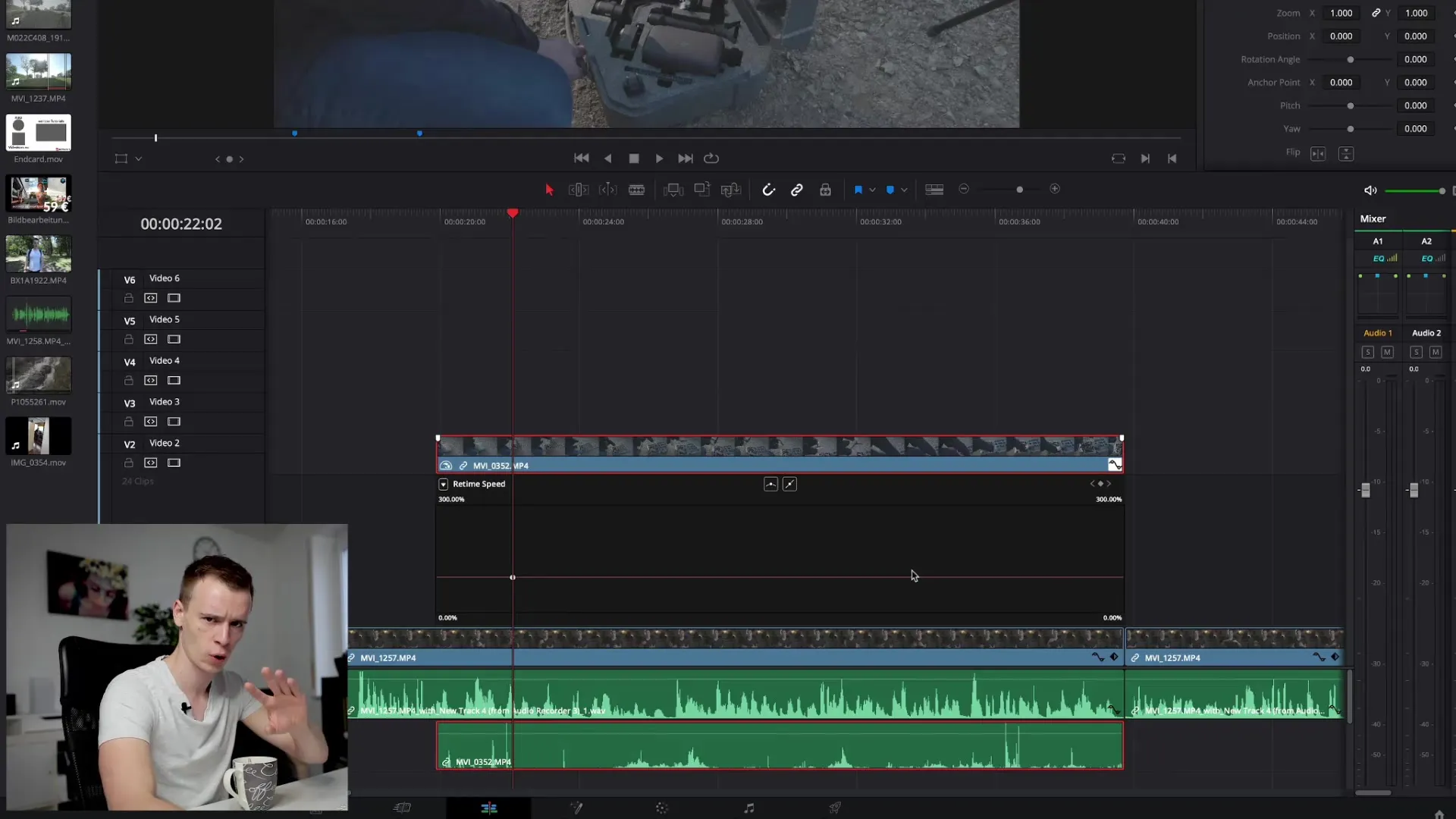
Сначала активируйте кривую повторной настройки, затем вы можете тянуть мышью по линиям, чтобы создать непрерывное изменение скорости, что будет очень эффектно и динамично смотреться.
Резюме - DaVinci Resolve: Контроль времени в видео
Контроль над скоростью воспроизведения в DaVinci Resolve открывает перед вами мир творческих возможностей в видеомонтаже. Будь то ускоренная или замедленная съемка – с правильными техниками вы можете создать впечатляющие визуальные эффекты, которые будут увлекать ваших зрителей. Экспериментируйте с различными методами и узнайте, какие из них лучше всего подходят для ваших проектов.
Часто задаваемые вопросы
Как я могу настроить скорость клипа?Щелкните правой кнопкой мыши на клипе и выберите "Изменить скорость клипа".
Что такое оптический поток и как он помогает при замедленной съемке?Оптический поток анализирует движения в клипе и рассчитывает промежуточные кадры для более плавной замедленной съемки.
Как создать кривую повторной настройки?Активируйте кривую повторной настройки и тяните линию соответственно для создания переходов скорости.
Как мне определить оптимальную частоту кадров для моих клипов?Снимайте, желательно, при 60 или 120 кадрах в секунду для качественной замедленной съемки.
Могу ли я воспроизводить и в обратном порядке?Да, активируйте опцию обратной скорости в меню изменения скорости клипа.


